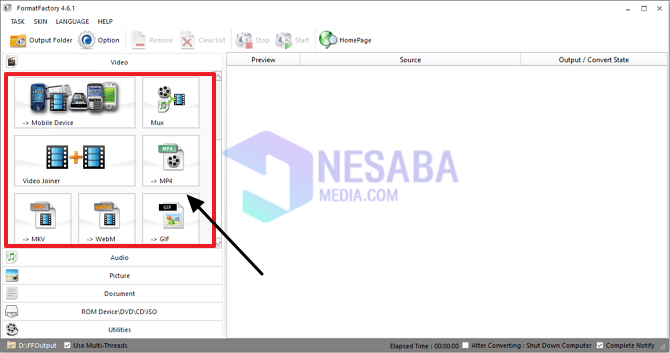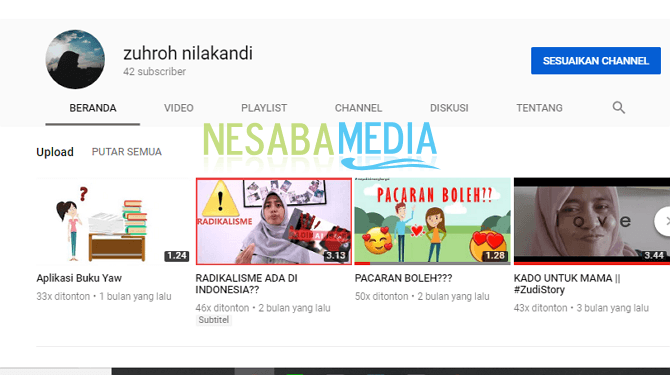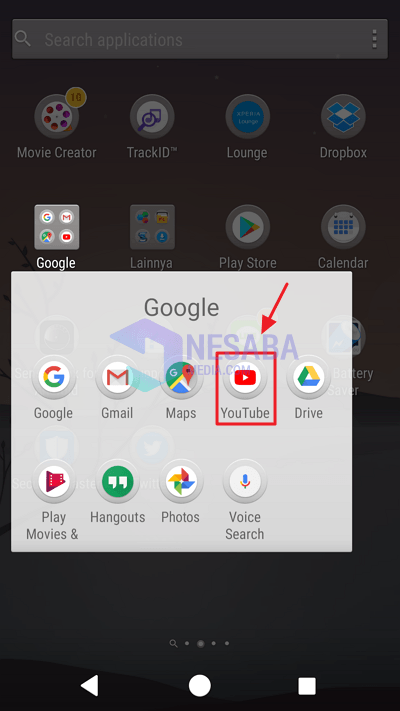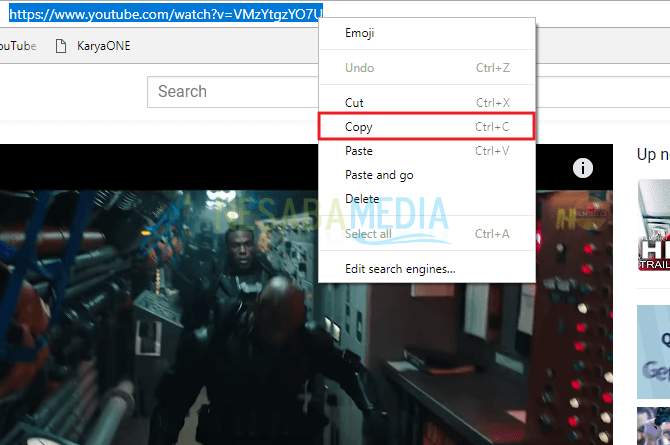Her er Sådan downloades undertekster i Subscene på bærbare computere og mobil til begyndere
At se film er en vane, der kan få os til at føle os glade, triste eller blandede. Hmmm ...Foretrækker du at se udenlandske film eller film fra Indonesien?
Nå, hvis vi ser indonesiske film, vil vi forstå dong sproget. Men hvis film fra fremmede lande er vanskelige at forstå, så alternativet er, at vi er nødt til at bruge undertekster. Normalt kan oversættelsen (undertekster) være download det gennem flere websteder på internettet. En af dem er fra subscene, Bigung måde download dethvad med det?
Nå, ikke rolig nedenfor vil blive forklaret, hvordan du downloader undertekster i subscene via din bærbare computer / pc og også din mobiltelefon.
Sådan downloades undertekster i Subscene
Undertekster er oversættelser på fremmedsprog. Foretrækker du at downloade undertekster fra en bærbar computer eller mobiltelefon? Hvilken af dem er lettere yah? For flere detaljer, her er trinnene til at downloade undertekster i subscene på bærbare computere eller mobiltelefoner. Se nøje ...
A. Download undertekster via bærbar / pc
1. Det første trin, besøg stedet Subscene.com.
2. Dernæst vises subscene-websiden som nedenfor. Det næste trin, skriv titlen på den film, du ønsker download det underteksterklik derefter på undertitel søgning (angivet med pilen).

3. Derefter vises dine søgeresultater. Og der vises forskellige typer titler, der har noget til fælles med det, du skriver. Nå, Tredje trin, klik på filmtittelen som den røde boks nedenfor.

4. Dernæst vises en masse sprogvalg, filmtitler og episoder og navnet på oversætteren. Du skal bare klikke på den undertekst, du har brug for.

5. Når du har klikket på en af underteksterne (for eksempel valgte jeg indonesiske undertekster, oversætter Sultan_Khilaf), det næste trin skal du bare klikke på download indonesiske undertekster (pilen viser), vent et øjeblik, så downloades filen til din bærbare computer.

6. Når filen er hentet, skal du ikke glemme at udpakke den, fordi den er i form af zip eller rar (hvordan pakkes filen ud: højreklik derefter træk det ud her eller udtræk fil). Åbn derefter filmen, tilføj undertekster til filmen.
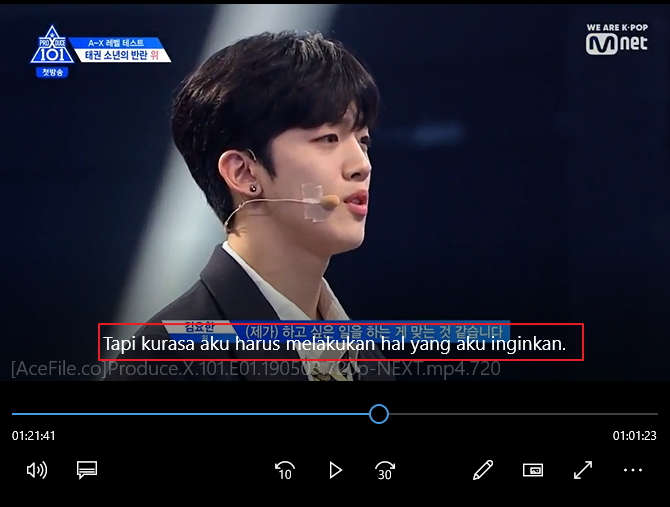
B. Download undertekster via mobiltelefonen
Den anden måde kan være ved hjælp af en mobiltelefon. Download af undertekster fra subscenen ved hjælp af en mobiltelefon er næsten det samme som en bærbar computer, måderne er:
1. Åbn google, chrome, opera mini eller et andet browserprogram på din mobiltelefon, og skriv derefter Subscene.com og displayet vises som nedenfor:

2. Efter den type i den ønskede titel download underteksterdet er i søgefeltet. Klik derefter på den blå boks der siger undertekst søgning (angivet med pilen).

3. godt, efter dette vises forskellige typer af den samme filmtitel, eller som har ligheder fra titlen på den film, du skrev tidligere. Klik derefter på den ønskede filmtitel.
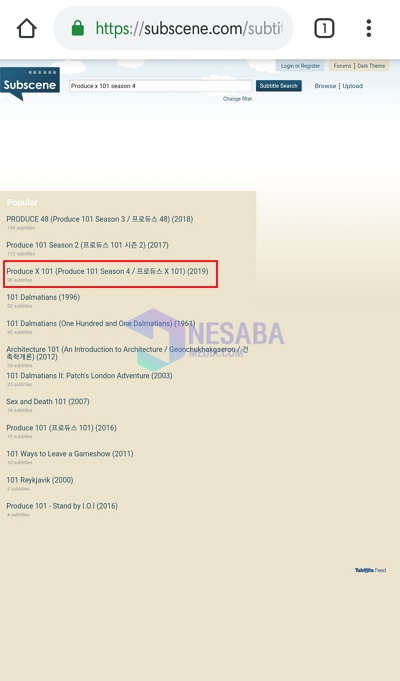
4. Derefter vil der være mange undertekster fra forskellige typer sprog og også forskellige oversættere. Klik på det sprog og fra den ønskede oversætter (for eksempel indonesiske undertekster med Sultan_Khilaf-oversætter).

5. Klik derefter på den grønne boks (angivet med pilen), dvs. download indonesiske undertekster, Og undertekstfilen downloades til din mobiltelefon i form af rar eller zip.

6. Det sidste trin, fordi den RAR-formede fil først skal udvindes, åbnes derefter filmen og indsæt undertekstfilen tidligere. (Bemærk: men ikke alle mobiltelefoner kan udtrække rar-filer, men rolig, at du kan udpakke dem via bærbar / pc).

Således er tutorial om, hvordan man downloader undertekster i subscene via laptop / pc og også mobiltelefoner. Nå, let ikke? fremover behøver du ikke bekymre dig længere, hvis du vil se film i udlandet af sproglige grunde yah, skal du bare følge vejledningen ovenfor for at downloade underteksterne